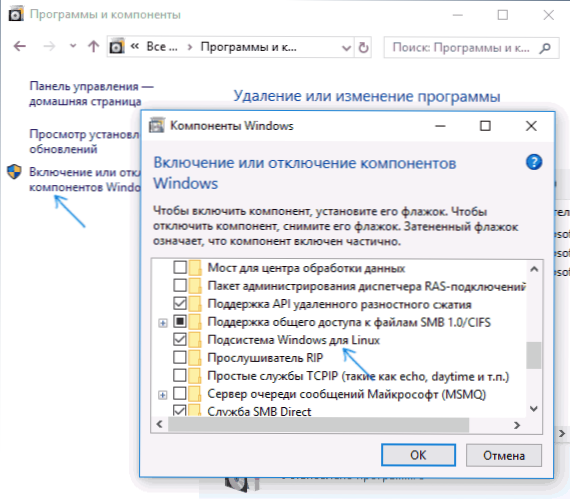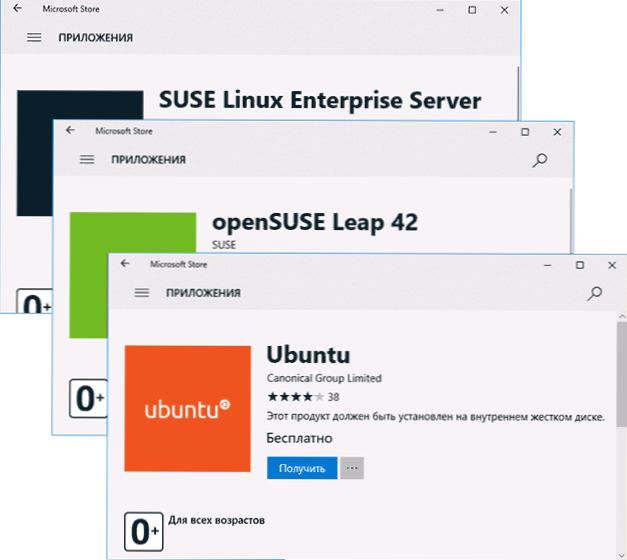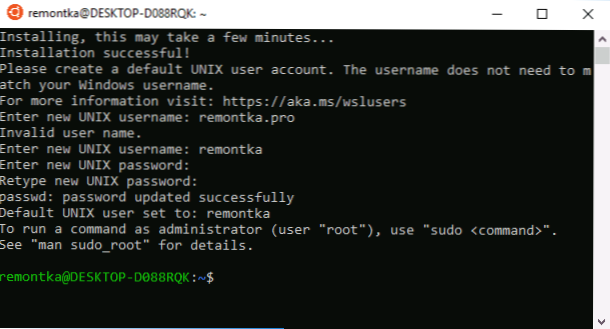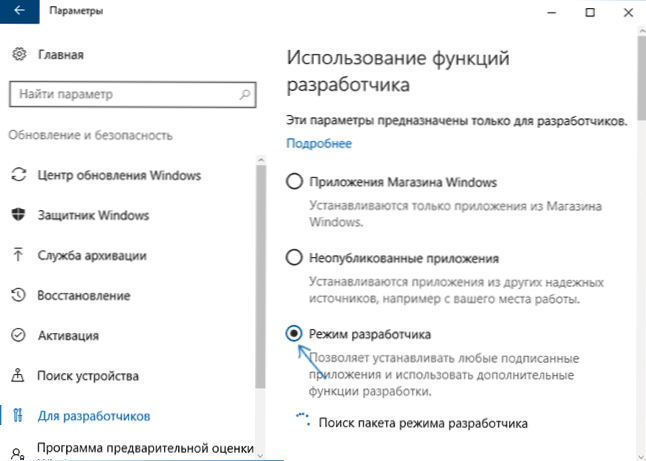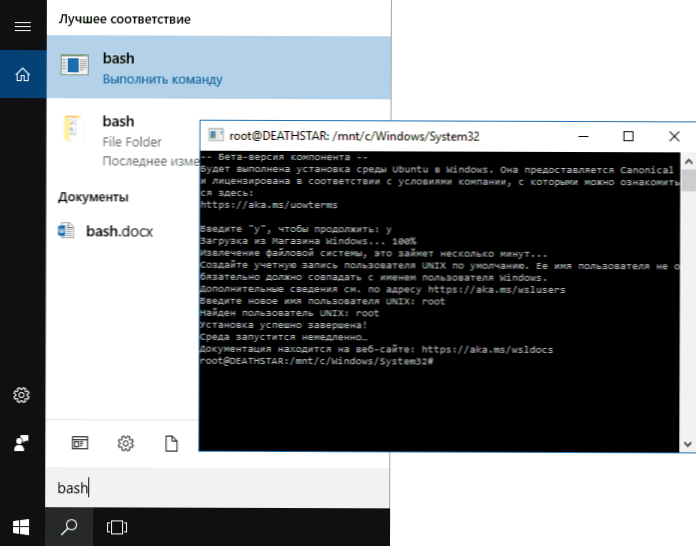W rocznicowej aktualizacji systemu Windows 10 w wersji 1607 pojawiła się nowa możliwość dla programistów - powłoki Ubuntu Bash, która pozwala uruchamiać, instalować aplikacje dla systemu Linux, używać skryptów Bash bezpośrednio w systemie Windows 10, wszystko to nazywa się "podsystemem Windows dla systemu Linux". W wersji Windows 10 1709 Fall Creators Update trzy dystrybucje systemu Linux są już dostępne do instalacji. We wszystkich przypadkach do instalacji wymagany jest system 64-bitowy.
W rocznicowej aktualizacji systemu Windows 10 w wersji 1607 pojawiła się nowa możliwość dla programistów - powłoki Ubuntu Bash, która pozwala uruchamiać, instalować aplikacje dla systemu Linux, używać skryptów Bash bezpośrednio w systemie Windows 10, wszystko to nazywa się "podsystemem Windows dla systemu Linux". W wersji Windows 10 1709 Fall Creators Update trzy dystrybucje systemu Linux są już dostępne do instalacji. We wszystkich przypadkach do instalacji wymagany jest system 64-bitowy.
W tym samouczku opisano sposób instalowania systemu Ubuntu, OpenSUSE lub SUSE Linux Enterprise Server w systemie Windows 10 oraz przykłady użycia na końcu artykułu. Należy również pamiętać o pewnych ograniczeniach używania bash w systemie Windows: na przykład nie można uruchamiać aplikacji GUI (mimo że raportują obejścia za pomocą serwera X). Ponadto polecenia bash nie mogą uruchamiać programów systemu Windows, mimo że mają pełny dostęp do systemu plików OS.
Instalowanie systemu Ubuntu, OpenSUSE lub SUSE Linux Enterprise Server w systemie Windows 10
Począwszy od Windows 10 Fall Creators Update (wersja 1709), instalacja systemu Linux dla Windows zmieniła się nieco w porównaniu z poprzednimi wersjami (w poprzednich wersjach, począwszy od 1607, kiedy funkcja została wprowadzona w wersji beta, instrukcja jest druga część tego artykułu).
Teraz niezbędne kroki są następujące:
- Przede wszystkim należy włączyć komponent "Podsystem Windows dla systemu Linux" w "Panelu sterowania" - "Programy i funkcje" - "Włączanie i wyłączanie składników systemu Windows".
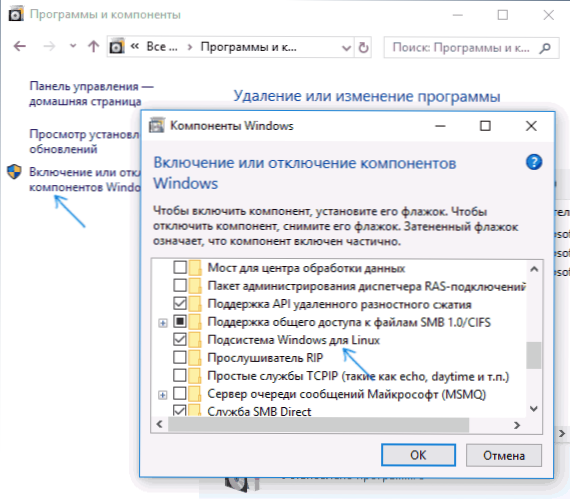
- Po zainstalowaniu składników i ponownym uruchomieniu komputera przejdź do sklepu z aplikacjami systemu Windows 10 i pobierz tam Ubuntu, OpenSUSE lub SUSE Linux ES (tak, teraz dostępne są trzy dystrybucje). Podczas ładowania niektórych niuansów możliwe są dalsze nuty.
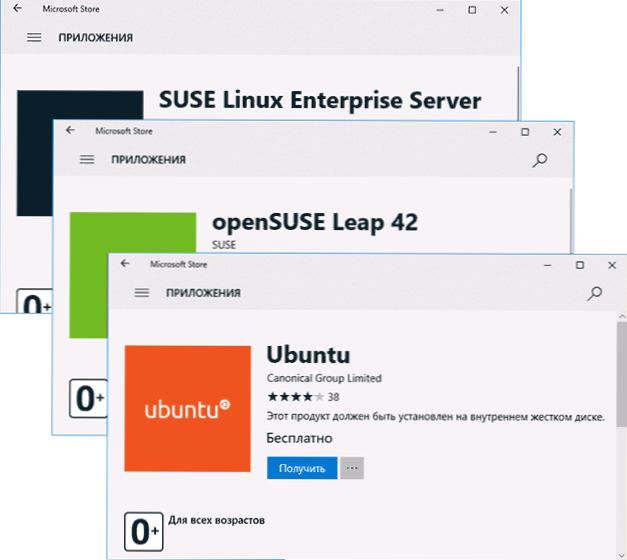
- Uruchom pobraną dystrybucję jako normalną aplikację systemu Windows 10 i przeprowadź wstępną konfigurację (nazwa użytkownika i hasło).
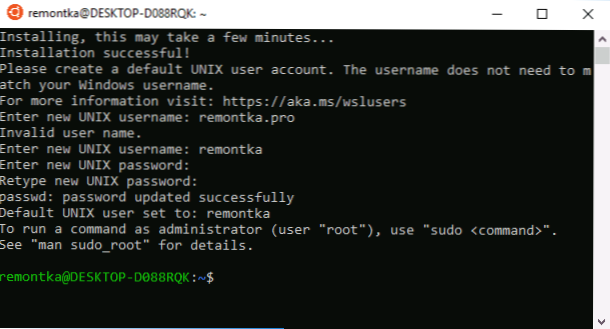
Aby włączyć komponent "Podsystem Windows dla systemu Linux" (pierwszy krok), możesz użyć polecenia PowerShell:
Enable-WindowsOptionalFeature -Online -FeatureName Microsoft-Windows-Subsystem-Linux
Teraz kilka uwag, które mogą być przydatne podczas instalacji:
- Możesz zainstalować kilka dystrybucji Linuksa na raz.
- Podczas pobierania dystrybucji Ubuntu, OpenSUSE i SUSE Linux Enterprise Server w rosyjskim sklepie Windows 10 zauważyłem następujący niuans: jeśli po prostu wprowadzisz nazwę i naciśniesz Enter, nie znajdziesz potrzebnych wyników w wyszukiwaniu, ale jeśli zaczniesz pisać, a następnie klikniesz wskazówkę, która się pojawi, automatycznie otrzymasz żądana strona. Na wszelki wypadek, bezpośrednie linki do dystrybucji w sklepie: Ubuntu, OpenSUSE, SUSE LES.
- Możesz także uruchomić Linuksa z wiersza poleceń (nie tylko z kafelka w menu Start): ubuntu, opensuse-42 lub sles-12
Instalowanie Basha w systemie Windows 10 1607 i 1703
Aby zainstalować powłokę bash, wykonaj poniższe proste czynności.
- Przejdź do parametrów Windows 10 - Aktualizacja i bezpieczeństwo - Dla programistów.Włącz tryb programisty (aby pobrać niezbędne składniki, należy połączyć się z Internetem).
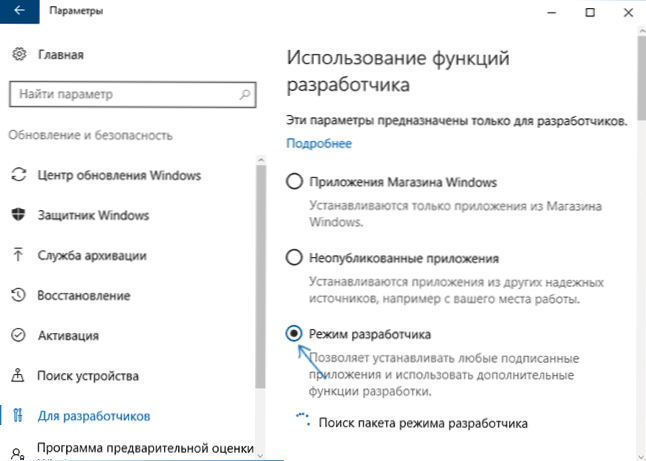
- Przejdź do panelu sterowania - Programy i komponenty - Włącz lub wyłącz komponenty systemu Windows, zaznacz element "Podsystem Windows dla systemu Linux".

- Po zainstalowaniu komponentów wpisz "bash" w wyszukiwarce systemu Windows 10, uruchom proponowany wariant aplikacji i przeprowadź instalację. Możesz ustawić swoją nazwę użytkownika i hasło dla basha lub użyć użytkownika root bez hasła.
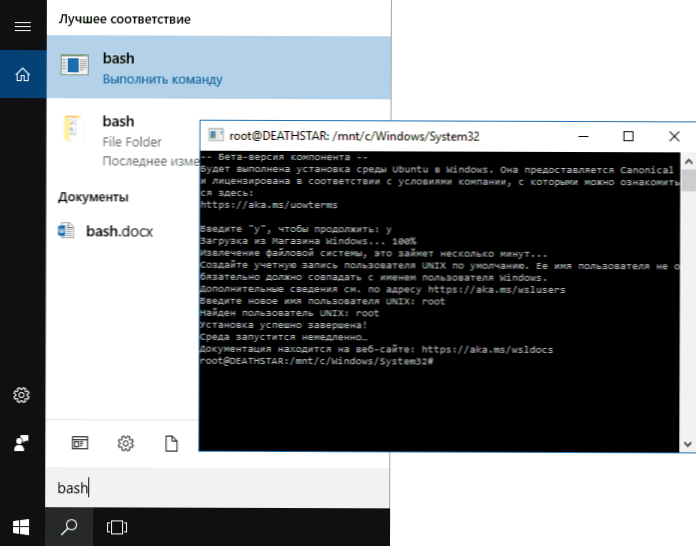
Po zakończeniu instalacji możesz uruchomić Ubuntu Bash na Windows 10 poprzez wyszukiwanie lub poprzez utworzenie skrótu do powłoki, gdzie jest to potrzebne.

Przykłady użycia Ubuntu Shell w Windows
Na początek zauważę, że autor nie jest ekspertem od basha, Linuksa i programowania, a poniższe przykłady to tylko demonstracja, że w Windows 10 bash działa z oczekiwanymi rezultatami dla tych, którzy to rozumieją.
Aplikacje dla systemu Linux
Aplikacje w Windows 10 Bash można instalować, odinstalowywać i aktualizować za pomocą apt-get (sudo apt-get) z repozytorium Ubuntu.

Używanie aplikacji z interfejsem tekstowym nie różni się od tego na Ubuntu, na przykład możesz zainstalować Git w Bash i używać go w zwykły sposób.

Skrypty Bash
Możesz uruchamiać skrypty bash w Windows 10, możesz je tworzyć w edytorze tekstowym Nano dostępnym w powłoce.

Skrypty Bash nie mogą wywoływać programów i poleceń systemu Windows, ale możliwe jest uruchamianie skryptów i poleceń bash z plików bat i skryptów PowerShell:
bash -c "polecenie"
Możesz również spróbować uruchomić aplikacje z interfejsem graficznym w Ubuntu Shell w systemie Windows 10, istnieje już więcej niż jedna instrukcja na ten temat w Internecie, a istota metody sprowadza się do korzystania z Xming X Server do wyświetlania GUI aplikacji. Chociaż oficjalnie możliwość pracy z takimi aplikacjami Microsoft nie jest ogłaszana.
Jak napisano powyżej, nie jestem osobą, która może w pełni docenić wartość i funkcjonalność innowacji, ale widzę co najmniej jedną aplikację dla siebie: różne kursy w Udacity, edX i innych związanych z rozwojem będą znacznie łatwiejsze do pracy z niezbędnymi narzędziami bezpośrednio w bashu (w tych kursach praca jest zwykle demonstrowana w terminalu MacOS i Linux bash).